Comment économiser de l'espace sur votre téléphone avec Crunch Gallery
Divers / / February 08, 2022
Soyons honnêtes, ce n'est pas comme si nous allions arrêter de prendre des photos ou même ralentir. Non, avec le temps, on va prendre de plus en plus de photos. Mais le problème est que le stockage de votre téléphone restera le même. Maintenant, si vous avez un téléphone Android ou un iPhone avec seulement 16 Go de stockage, cela peut poser problème.

La meilleure solution serait de sauvegarder toutes les photos à un service comme Flickr, Google Photos ou Photothèque iCloud d'Apple. Mais cela signifie que toutes vos photos ne sont pas toujours sur votre téléphone. Si vous voulez avoir le meilleur des deux mondes - conservez vos photos sur votre appareil tout en économisant de l'espace, vous devrez compresser toutes les photos. Et bien sûr, simplement compresser des photos et les sauver ne vous aidera pas.
Galerie Crunch pour Android et iOS peut s'occuper de la compression pour vous.
Galerie Crunch pour Android
La version Android de l'application est beaucoup plus puissant que son homologue iOS. C'est parce qu'iOS ne permet pas aux applications d'accéder aux parties centrales du système d'exploitation. Android le fait. Ainsi, l'application Android peut faire des choses sympas comme écraser automatiquement toutes les photos de votre bibliothèque et faire de même pour toutes les nouvelles photos.

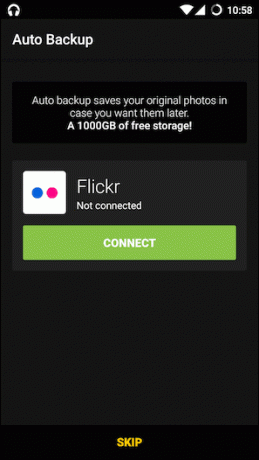
Lorsque vous démarrez l'application, elle vous avertit qu'une fois les photos compressées, vous ne pouvez pas récupérer les originaux. Et il vous invite à vous inscrire à Flickr et à activer le téléchargement automatique. Vous devriez le faire ou utiliser Dropbox.
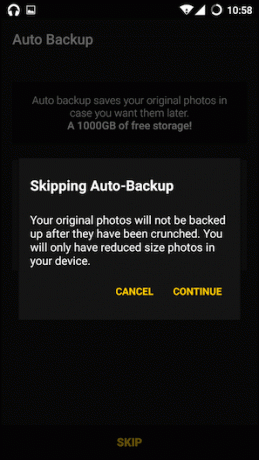
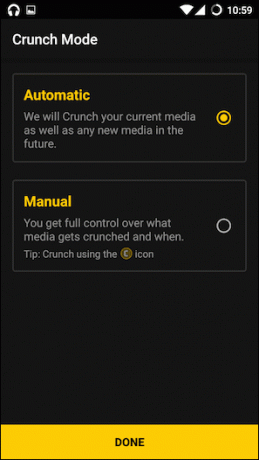
Ou vous pouvez utiliser l'application avec le mode automatique désactivé. De cette façon, vous devrez aller dans l'application et appuyer sur le C icône pour croquer des photos et des vidéos individuelles. Comme il s'agit d'Android, les photos écrasées remplaceront automatiquement les originaux.
L'application vous montrera également des statistiques sur ce que vous avez enregistré. Et les statistiques pour moi étaient impressionnantes. En moyenne, j'ai économisé plus de 1 Mo pour chaque photo. Cela signifie que si vous avez plus de 1000 photos, vous envisagez de récupérer quelques Go d'espace de stockage. Et ce n'est pas à dédaigner.

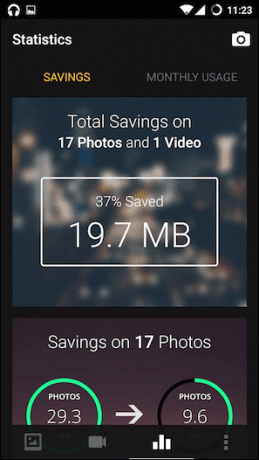
En rapport: J'ai vécu l'horreur de posséder un Téléphone Android avec seulement 8 Go de stockage à bord. Alors J'ai écrit un guide pour aider mes semblables pauvres âmes coincé dans la même situation.
Galerie Crunch pour iOS
Comme je l'ai dit plus haut, Galerie Crunch pour iOS est plus limité mais toujours aussi utile. Vous devrez autoriser l'application à accéder à vos photos. L'application analysera ensuite votre espace de stockage.
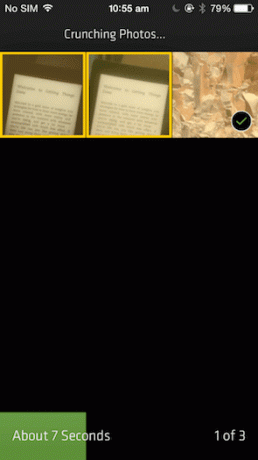
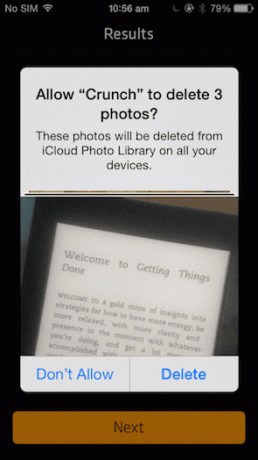
Vous devrez ensuite sélectionner manuellement toutes les photos et lancer le processus de broyage. Mais une fois que le processus de broyage est terminé et que l'application a enregistré les photos broyées dans la pellicule (heureusement, c'est automatique), vous obtiendrez une fenêtre contextuelle pour supprimer les photos originales. À vraiment assurez-vous qu'ils sont supprimés, vous devrez aller à la Supprimé récemment album et supprimer toutes les photos manuellement.
Médecin de la galerie : Si vous souhaitez simplement vous débarrasser des photos au lieu de les compresser, consultez notre rédaction pour l'application Gallery Doctor pour Android. Sur iOS, alternatives gratuites comme Flic vous aidera à faire de même.
Combien d'espace avez-vous économisé ?
Alors de quoi t'es-tu débarrassé aujourd'hui? À quel point votre téléphone est-il plus léger maintenant? Vantez-vous de vos numéros de victoire dans la section des forums.
Dernière mise à jour le 03 février 2022
L'article ci-dessus peut contenir des liens d'affiliation qui aident à soutenir Guiding Tech. Cependant, cela n'affecte pas notre intégrité éditoriale. Le contenu reste impartial et authentique.



